Egy scrapbook oldalon láttam egy játékot, amiben 3d-s megoldással kellett valamit alkotni. Nagyon megtetszett, és én is készítettem egyet – az egyik CEWE-Bingó feladatra.

Sok réteg, mögé és közé lehet mindenfélét elhelyezni. A térhatást az árnyékolás adja. Igazán nem bonyolult elkészíteni sem, de ha nincs kedved hozzá, lejjebb letölthetsz egy csomagot, amibe három különféle sablon van.
Mutatom, én hogy csináltam.
Valamilyen Shape kell hozzá. Amennyiben újabb Photoshoppal dolgozol, lehet, hogy nem találod a régi alakzatokat, akkor katt a jobb felső sarokban a vonalas ikonra, majd a „Legacy Shapes and More”-ra.
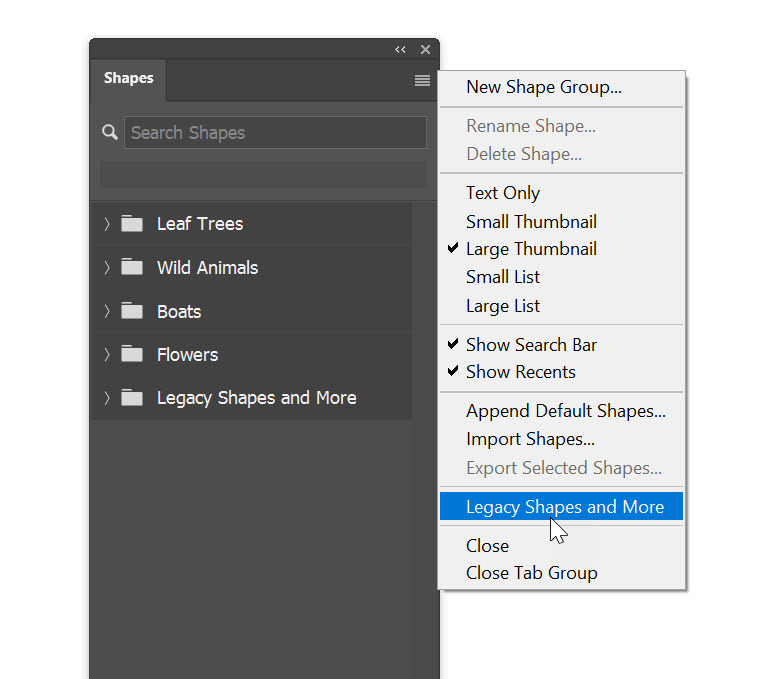
Így már betöltődnek.
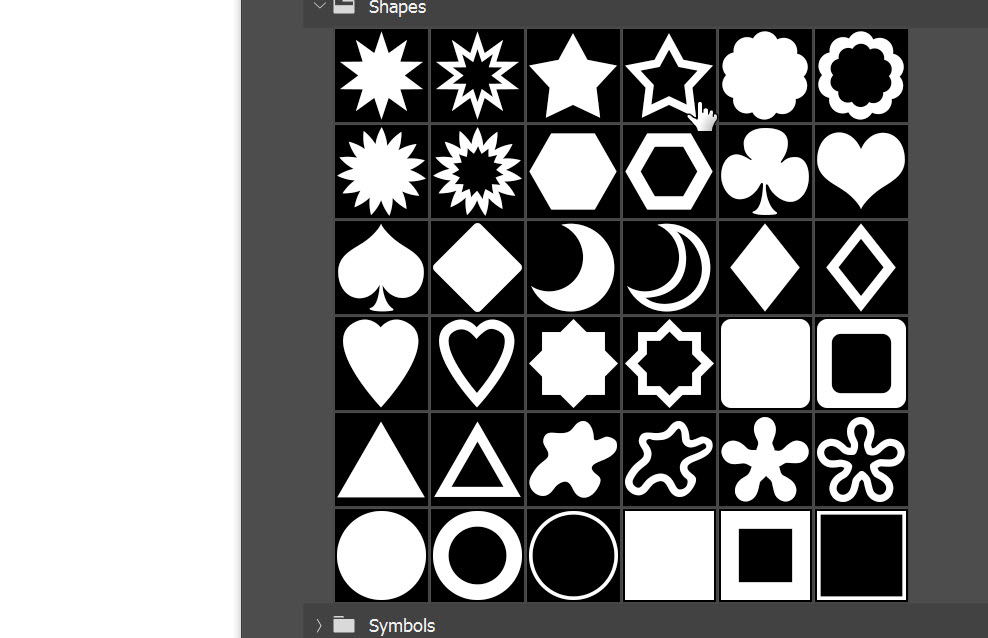
A szokásos 3600 px x 3600 px-es alapra húztam egy szívet. A szín lényegtelen.
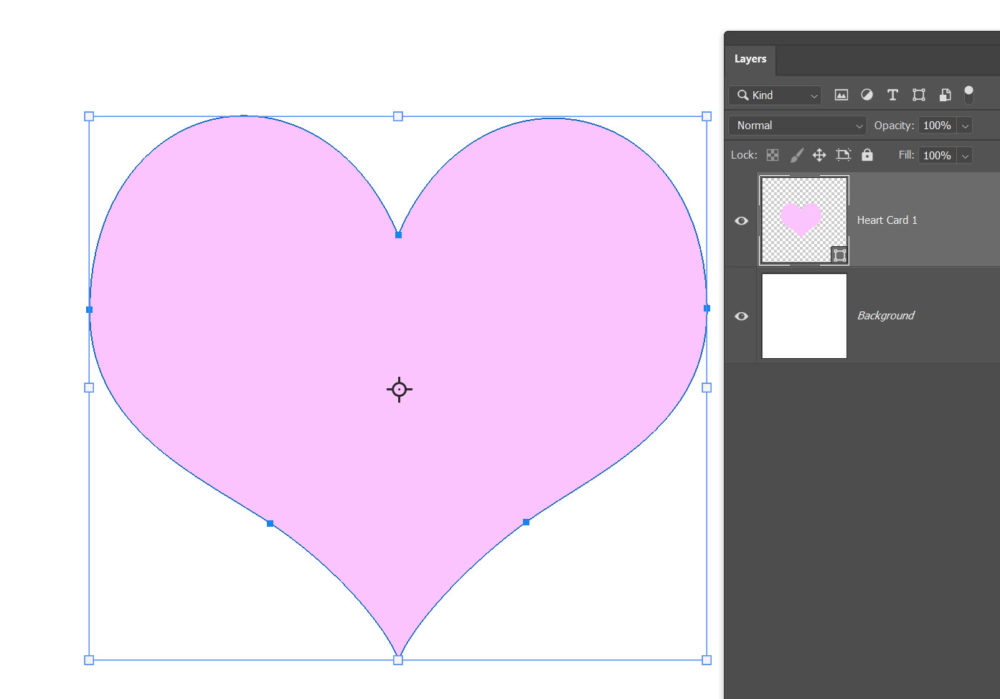
Subtract From Shape, ezzel a szíven kívüli részből lesz az alakzat.
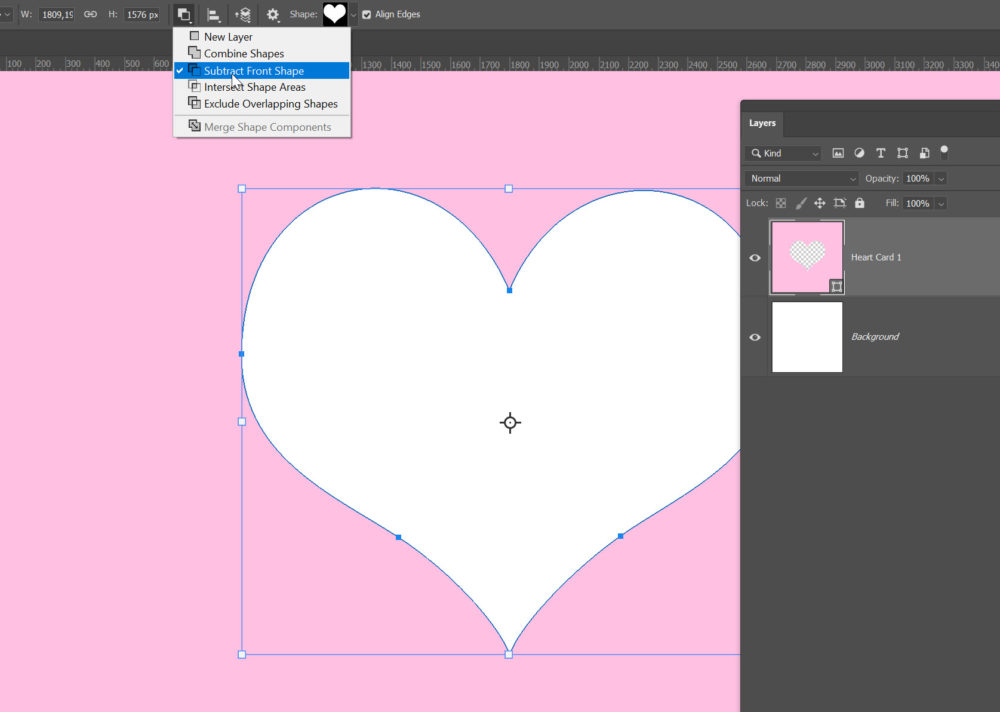
Erre rögtön jöhet az árnyék.
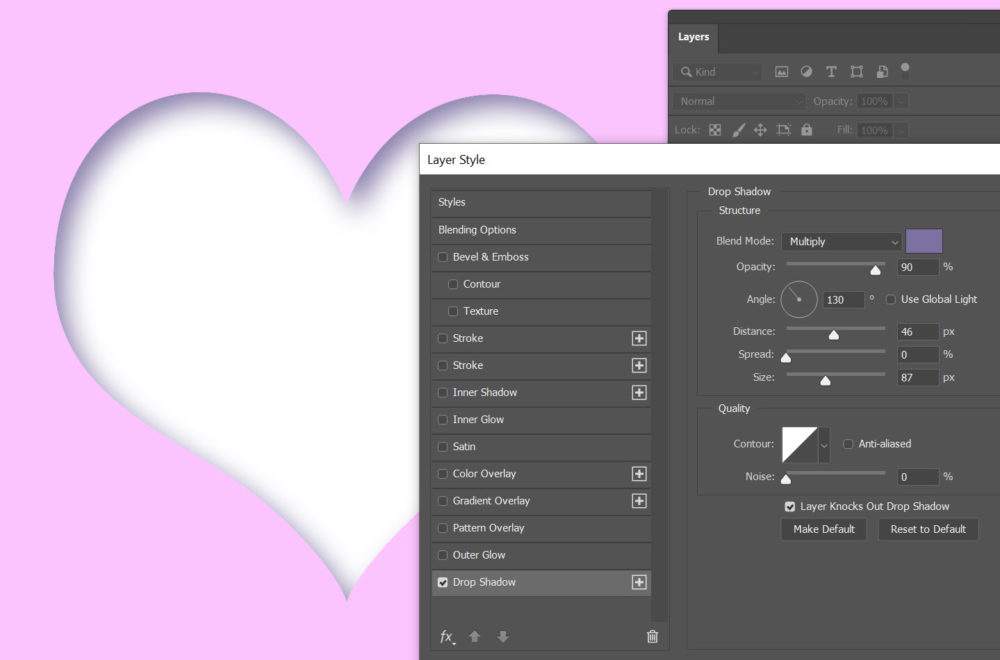
Ebből a rétegből annyi másolat kell, amennyit szeretnél. Legegyszerűbben a Ctrl+J-vel lehet a kijelölt réteget másolni. A Properties panelen lehet látni a shape méretét, hogy arányosan változzon, a köztük lévő kis láncszem legyen bekapcsolva. Nézd meg a legalsót, és minden következő W vagyis width (szélesség)értékéhez hozzá kell tenni. Nekem a +200 pixel vált be. Mivel össze van kapcsolva, a másik méret magától változik.
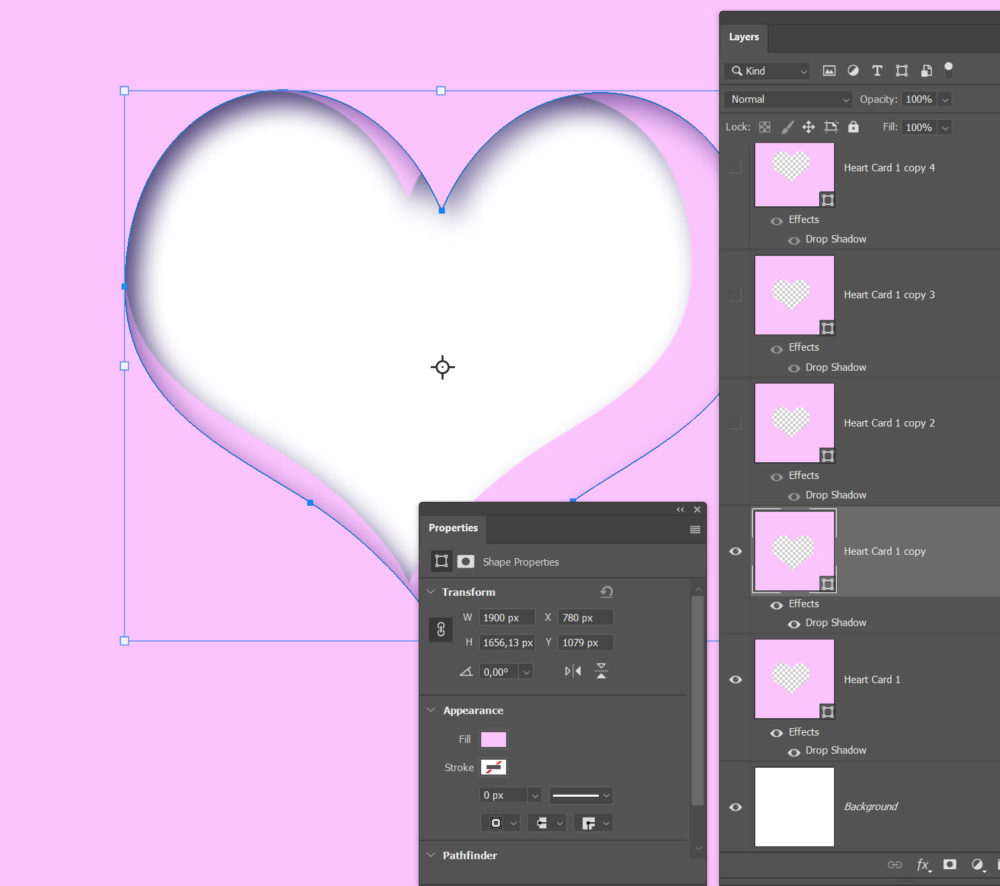
Nem baj, ha túl kicsi vagy túl nagy lesz, a végén az összest kijelölve még lehet változtatni. Így nézett ki a méretváltoztatások után.
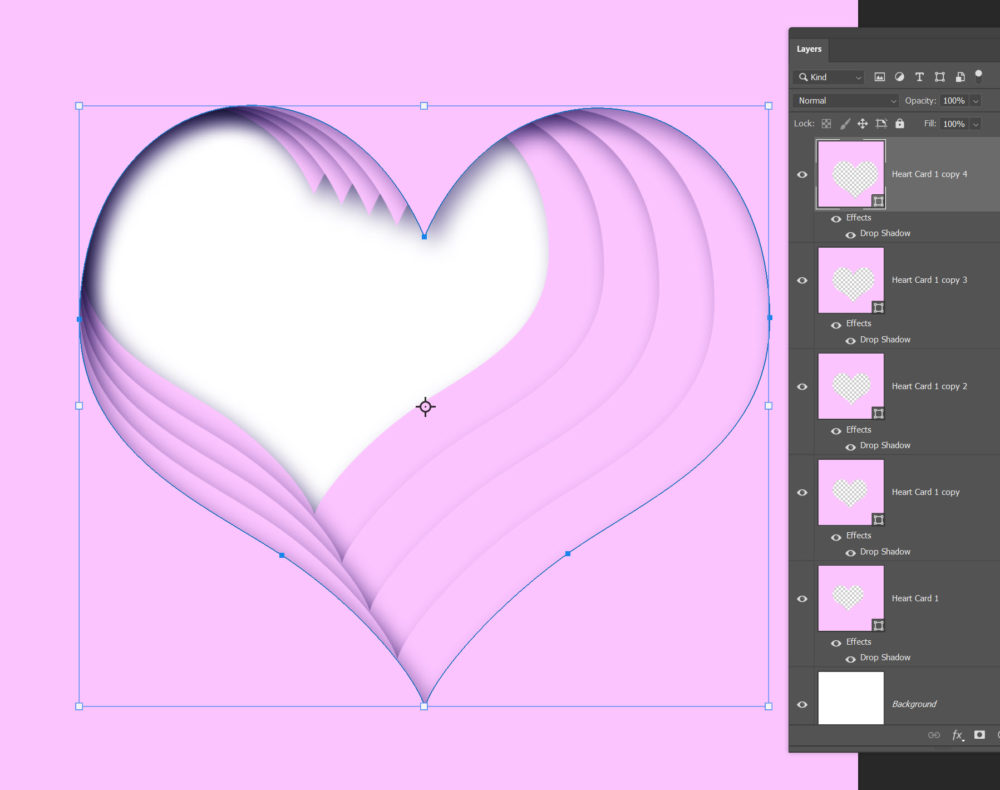
Mindegyik shape réteg legyen kijelölve. Ha a mozgató eszköz aktív, a felső sávban a képen látható ikonokra kattintva tudod vízszintesen és függőleges igazítani.
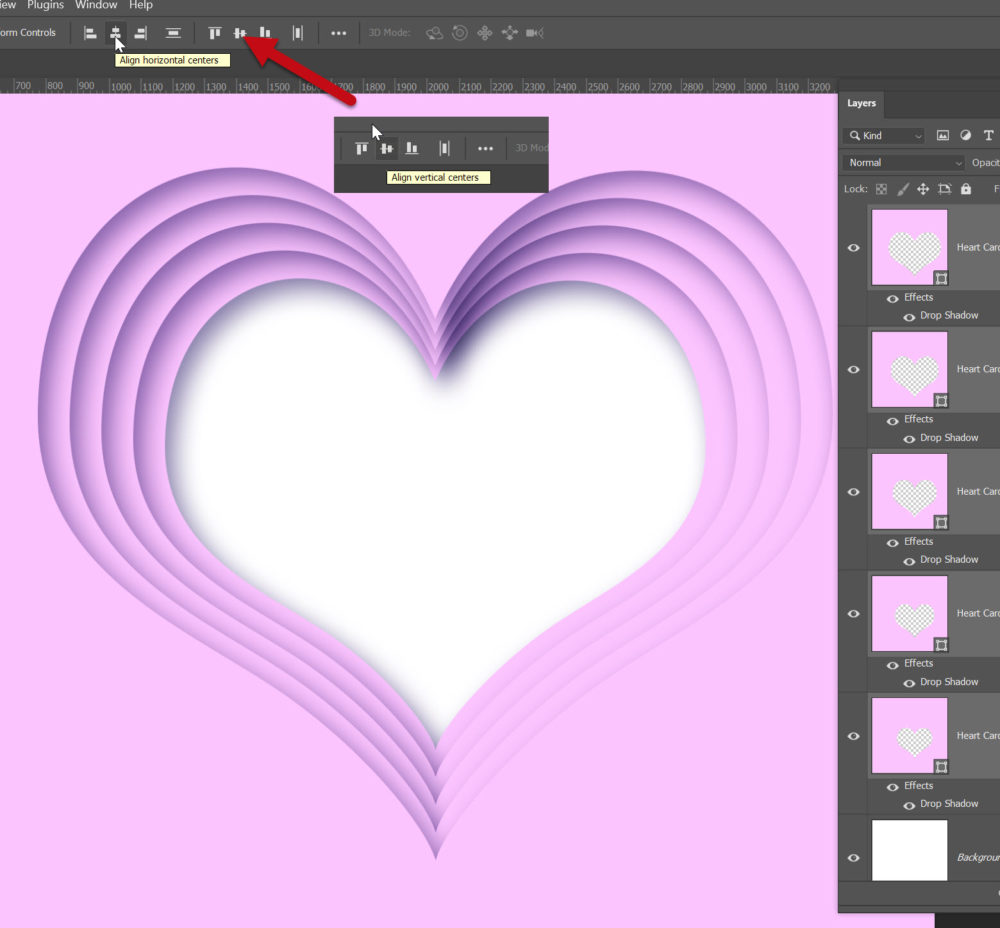
Ezzel kész is van, már csak minden rétegre jön valami háttérpapír, amit vágómaszkkal kell a sablonhoz tenni. Legegyszerűbb, ha az Alt nyomva tartása mellett a két réteg közé viszed az egeret, és mikor az egérmutató megváltozik, katt. Aztán jöhetnek a díszítő elemek a különböző rétegek közé.
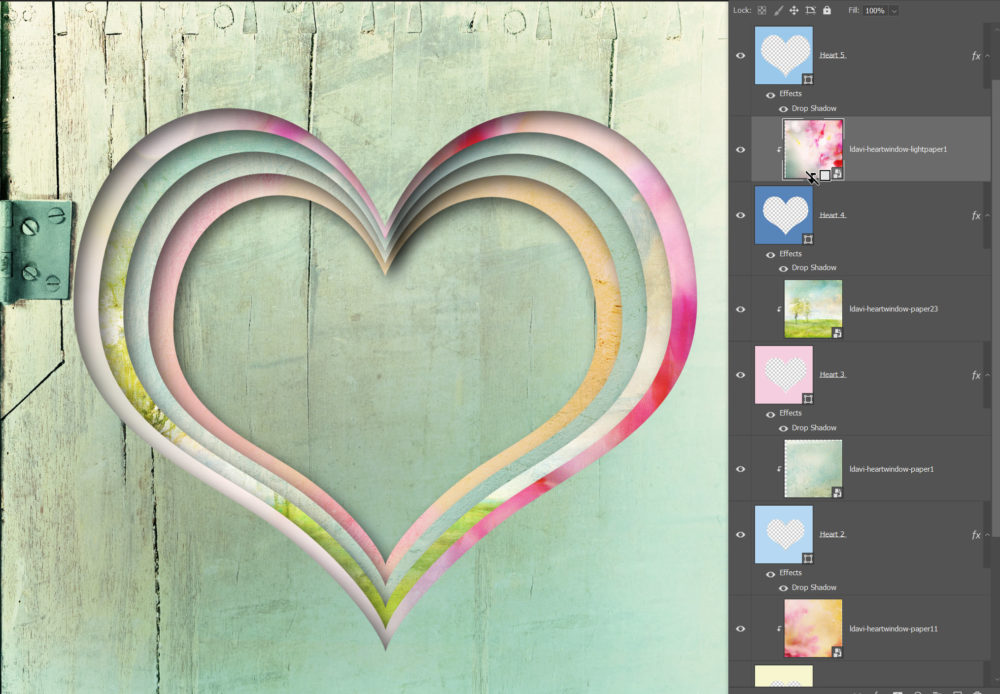
És ahogy ígértem, a képre kattintva le is tudod tölteni.





0 hozzászólás